
毎日お暑うございます。昨夜はちょうど暇だったのでよかったのですが、Webサイトをホストさせているレンタルサーバー屋さんから、「メール送信数が規定を超えているので一時的にメールサーバーの使用を制限します」的なメール連絡がはいってしまいました(号泣)。CMS(=コンテンツマネジメントシステム)とゆー、ブログに記事を投稿するような感じでコンテンツを新規作成したり、内容を修正したりしてWebサイトを構築できるシステムを使っています。wordpressがもっともポピュラーです。次がMovableTypeでしょうか。私はそのどちらでもないものを使っています。仕組みは似たようなものです。古いバージョンのものを設置して放置していたのがいけなかったようで、ハックされてメール送信機能を悪用されてしまいました。
まっさきにやることはログファイルを見て、どのファイルにアクセスが集中しているか確かめることです。ところが、、、いま使っているマシンはウィンタブから提供してもらったばかりのおにゅーマシンでFTPクライアントをインストールしていない、、、。FFFTP→coreFTPと変遷してきたのですが、この機会に別のアプリを試してみるか! と思いました。
じつは、ウィンタブから次の原稿を依頼されていたのですが「ネタね~(T^T)」と弱っていたところです。方針として「初心者に優しいコンテンツ」ということなので、初心者でもないし(押忍っ)、コンテンツ受信端末であるスマホを持っていても用が足りなくてwindowsマシンが必要、みたいな、パソコンをわりとまとも(?)に使いこむタイプなのでオタクなネタしか書けないんです。、、、ん? これは使えるんじゃね!! 神様ネタをありがとう(はぁと)。今回はありがとだけど、ハッカー○uck off! そんな今日この頃です。
目次
1.CarotDAVのインストール
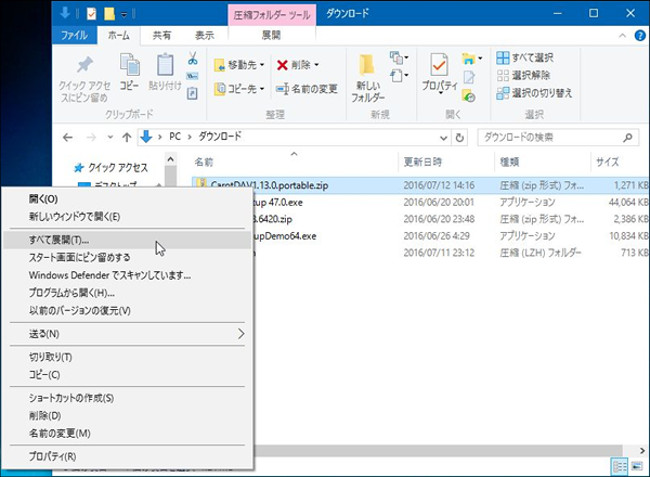
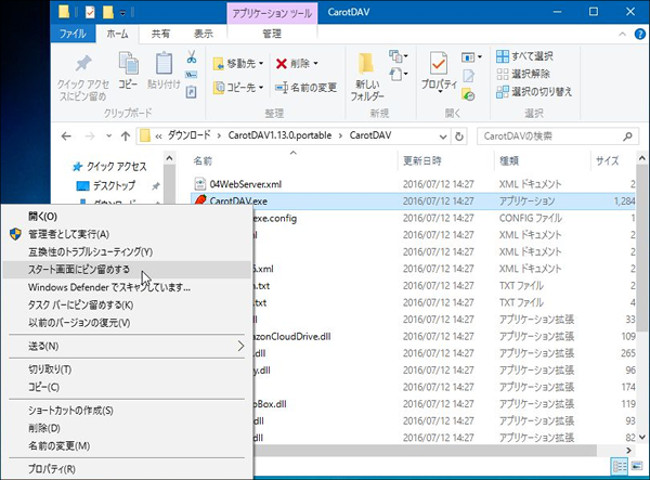
インストール版とポータブル版がありました。ポータブル版を使いました。作者さんのサイト麗の小屋からポータブル版をダウンロードしてきてun zipし、実行ファイルの上で右クリ→「スタート画面にピン留めする」にてショートカットをスタートに作りました。インストール版を使えばこのへんのちょっと面倒くさい手順を割愛できるんだと思います。
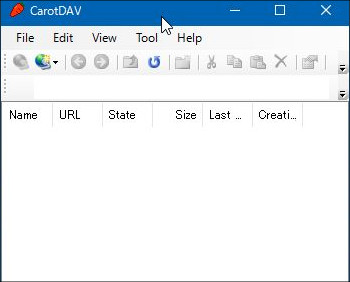
初回起動時の画面。
2.CarotDAVでwebサーバーに接続してみた
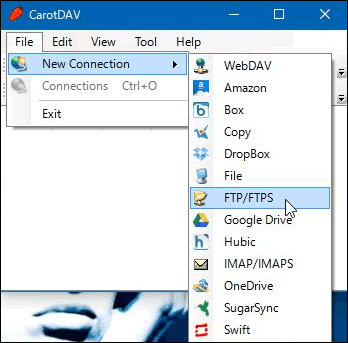
「File」→「New Connection」で「FTP/FTPS」を選択します。それにしても対応サーバー多いですね。素敵です。
※ウインタブ注:OneDrive、GoogleDrive、Amazon、BOX、Dropboxなどおなじみのクラウドストレージに接続できるということに注意!です。
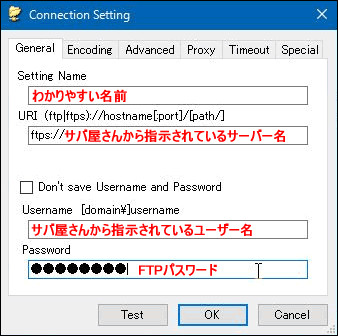
FTPSで接続しようとしたのですがダメでした。今回はとりあえずaccessログをダウンロードしたいだけなのでFTPに変更して接続しました。
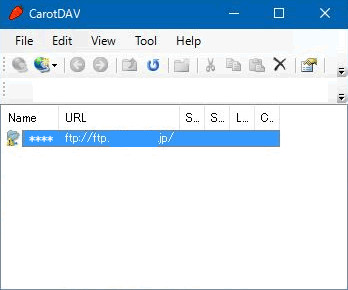
つつがなく接続できるとCarotDAVの起動画面にもどって、接続設定をしたサーバーのリストが列挙されます。いまはwebサーバーの設定を保存しただけなので1つですが、ここに2つ目のwebサーバーなり、Googleドライブなり、OnDriveなり、amazonクラウドなり設定したサーバー群がだら~っとリストされます。
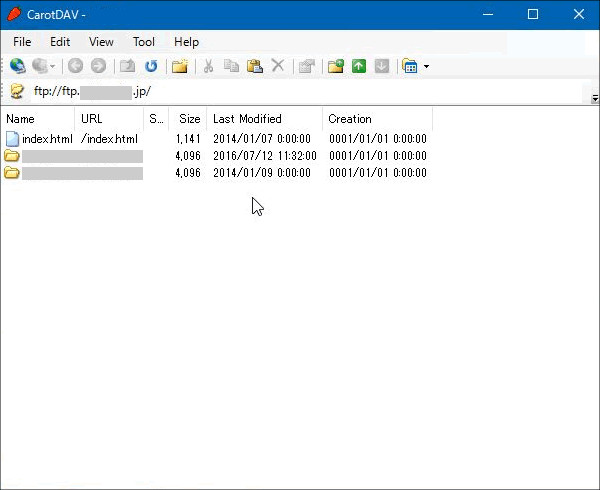
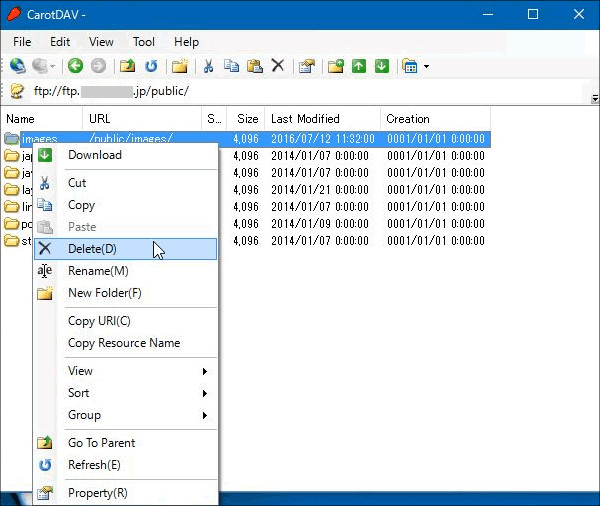
こんな感じでディレクトリをたどったり、右クリメニューで操作したりします。アップロードは、エクスプローラーからファイルをドラッグすればいいのかな。この手のチュートリアル記事(?)を読む人ってアップロードを知りたいんですよね。アプリの紹介をするためにインストールしているわけではないので私の記事って高い確率で「いきなりそっち?」的に、とりかかる作業の順序がおかしいです。ご容赦を。
3.セキュリティの設定をしておきましょう
carotDAVを配置したディレクトリにサーバーアドレスだのユーザー名だのパスワードだのが平文で保存されます。それはマズいのでマスターパスワードを設定して暗号化します。
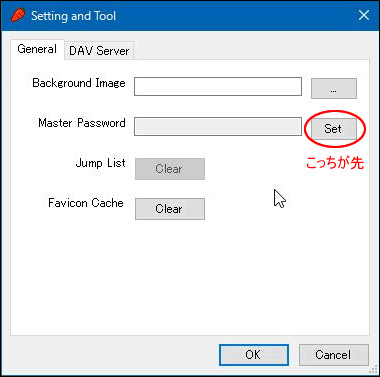
メイン画面の「Tool」→「Setting」でこの画面に遷移します。ここで灰色のテキストエリアにマスターパスワードを記入して「Set」ボタンを押すのかと思いきや、、、入力できね~(T^T)。まず「Set」ボタンを押して、パスワード設定画面に行くんですね。ちょっと特殊なインターフェースでした。

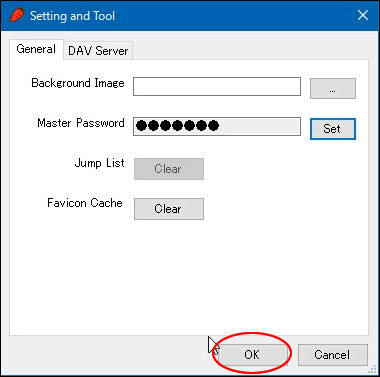
はい。完了。
4.CarotDAVをお勧めする理由
microsoft、Google、amazon、DropBox、、、etc。クラウドストレージがたくさんあります。ありったけ利用するとどのサーバーに何を置いたのか忘れてしまうでしょうから現実的ではありませんが、2つくらいなら併用している人もいると思います。私は、似たような機能の単機能ツールをインストールするのがキライでして、各サービスで提供している単機能ツールは使いません。そういうほんのり潔癖症ぽい(?)人にお勧めします。
5.CarotDAVをお勧めしない理由
1)サーバーによっては同期の設定もできるようですが、基本的に同期は使わず手動でファイルをアップロードするというなら向いています。picasaのPC向けツールが毎回同期してうざかった記憶があります。同期必須な人はほかの手を探したほうがいいと思います。
2)webDAVなので仕方ないのですが(?)、ファイルのパーミションを変更できません。Webサイトを作成する場合にFTPクライアント代わりには使えません。
6.次回予告
次回はGoogleドライブへの接続方法を記事にします。たぶんOnDriveも書きます。
7.関連リンク
CarotDAVでGoogle DriveとOneDriveに接続してみた(miyuki)
※この記事の続編になります




コメント